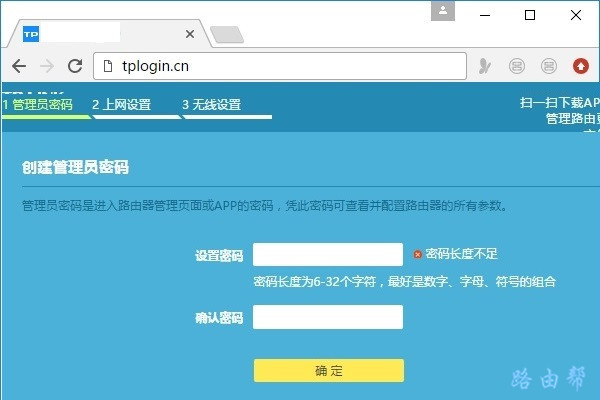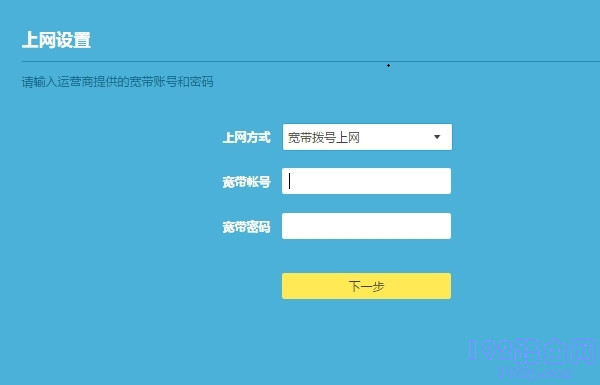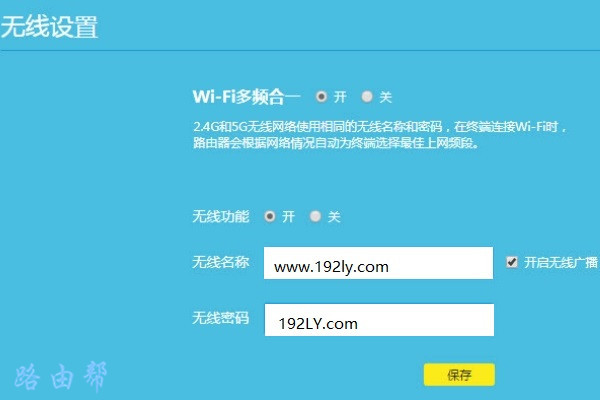问:重置后如何设置路由器?
答:路由器复位后,路由器中的所有配置参数都会被清除,导致无法上网。此时需要用电脑或手机打开路由器的设置页面,根据页面中的提示设置上网、wifi名称、wifi密码。
由于文章篇幅所限,下面只介绍路由器复位后用电脑复位互联网的方法。如果没有电脑,需要用手机设置路由器才能上网。请阅读以下教程以了解详细的设置步骤。
重置后如何用手机重置路由器?
 路由器1。在设置路由器之前,建议检查路由器、光猫(家庭宽带网线)和电脑之间的连接是否正确,它们之间的正确连接如下:
路由器1。在设置路由器之前,建议检查路由器、光猫(家庭宽带网线)和电脑之间的连接是否正确,它们之间的正确连接如下:
从光猫连接的网线(家庭宽带网线)应连接到路由器的WAN接口;计算机应该使用网线连接到路由器中的任何局域网接口。连接示意图如下。
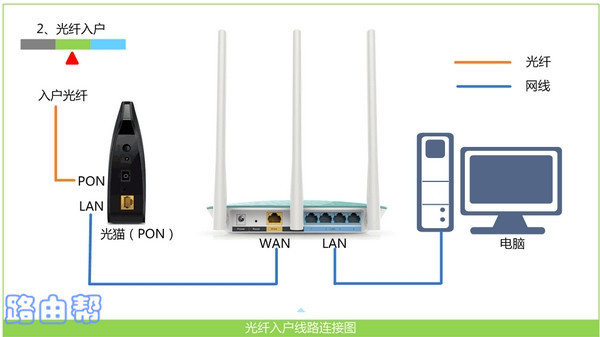 路由器的正确连接模式2。由于后续设置需要路由器的登录地址(设置网址),请在路由器底部的铭牌上查看您路由器的登录地址。如下图所示,该路由器的登录地址为tplogin.cn。
路由器的正确连接模式2。由于后续设置需要路由器的登录地址(设置网址),请在路由器底部的铭牌上查看您路由器的登录地址。如下图所示,该路由器的登录地址为tplogin.cn。
不同的路由器可能有不同的登录地址,所以一定要检查并确认路由器底部的铭牌。
3.在电脑浏览器中,输入上一步勾选的登录地址,打开路由器设置—>- >:然后根据页面中的提示设置管理员密码(登录密码),或者直接点击页面中的按钮进入下一步设置。
如果在电脑浏览器中输入路由器的登录地址后无法进入路由器设置页面,在这种情况下,请阅读以下文章查看相应的解决方案。
路由器无法登录怎么办?
4.通常路由器会自动检测宽带上网模式,等待几秒钟,根据检测结果设置上网参数。
(1)如果检测到上网方式为宽带拨号上网(ADSL拨号和PPPoE拨号)->:需要在页面填写运营商提供的宽带账号和宽带密码,如下图所示。
宽带账号和宽带密码由运营商在宽带服务启动时提供给您。如果不记得,可以拨打运营商客服电话,联系人工客服查询或重置。
(2)如果检测到互联网接入方式:自动获取IP地址(动态IP、DHCP互联网接入)->:页面中无需任何操作,只需点击“下一步”,如下图所示。
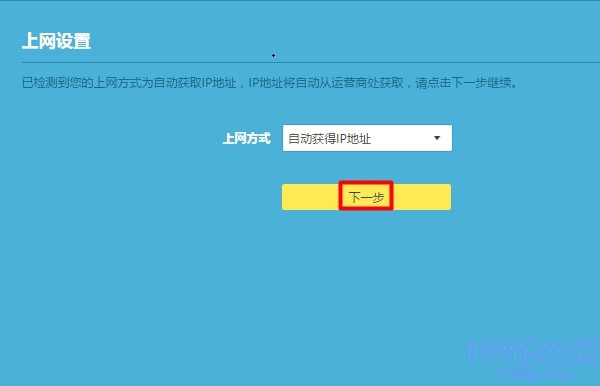 —>路由器(3)的互联网访问参数。如果检测到互联网接入方式:固定IP地址(静态IP地址)->:在页面上,需要填写运营商提供的IP地址、子网掩码、默认网关、首选DNS服务器和备用DNS服务器。
—>路由器(3)的互联网访问参数。如果检测到互联网接入方式:固定IP地址(静态IP地址)->:在页面上,需要填写运营商提供的IP地址、子网掩码、默认网关、首选DNS服务器和备用DNS服务器。
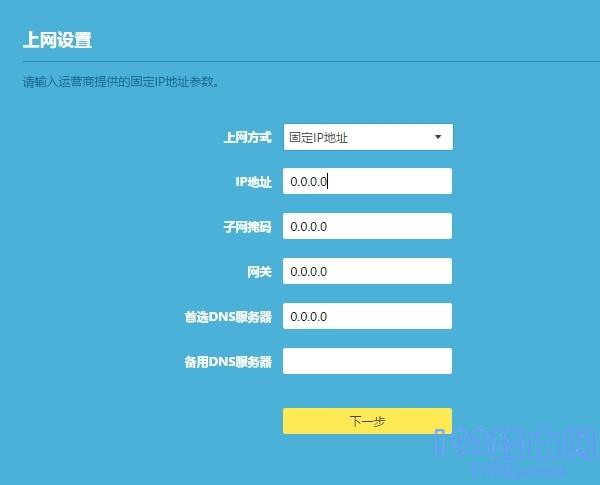 设置路由器5的互联网接入参数。在路由器的无线设置页面自定义无线名称和密码,如下图所示。
设置路由器5的互联网接入参数。在路由器的无线设置页面自定义无线名称和密码,如下图所示。
无线密码,即wifi密码,最好由大写字母、小写字母、数字和符号组合设置,密码长度大于8位。这样,无线网络的安全性最高,可以避免被别人蹭到。
6.最后根据页面中的提示信息,完成路由器的设置。
附加说明:
如果电脑和手机按照申诉方式设置后连接路由器后无法上网,在这种情况下,建议阅读以下教程并查看相应的解决方案。
路由器设置好之后,我无法上网怎么办?
原创文章,作者:路由器问题,如若转载,请注明出处:https://www.224m.com/166785.html